
时间:2020-09-28 06:42:28 来源:www.win10xitong.com 作者:win10
win10不断的更新过程中,已经解决了很多问题,但是仍然会有很多奇怪的问题,像今天就有网友遇到了win10更新KB4549951怎么卸载的情况,见过win10更新KB4549951怎么卸载这样问题的用户其实不是很多,也就没有相关的解决经验。如果你暂时身边没有懂这方面的人才处理这个win10更新KB4549951怎么卸载问题可以尝试以下小编的办法:1、按下“win+i”打开“windows设置”点击“更新和安全”。2、随后点击左侧任务栏中的“windows更新”选择“查看更新历史记录&rdquo就简简单单的解决了。是不是很简单呢?如果还没有解决这个问题的网友,可以再看看具体的方法,接下来我们就好好说一说win10更新KB4549951怎么卸载的具体操作要领。
win10更新KB4549951怎么卸载:
1、按下“win+i”打开“windows设置”点击“更新和安全”。
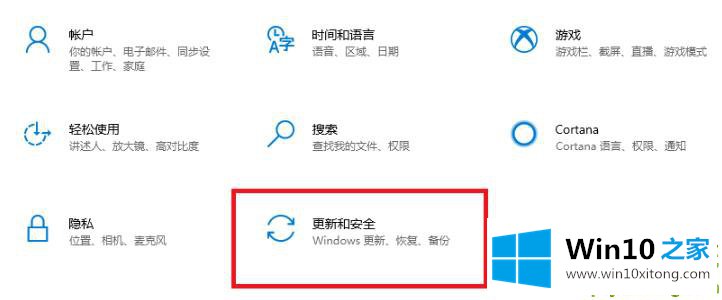
2、随后点击左侧任务栏中的“windows更新”选择“查看更新历史记录”。
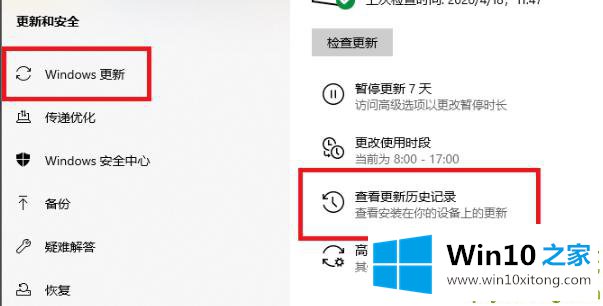
3、找到KB4549951后点击右上角的“卸载更新”。
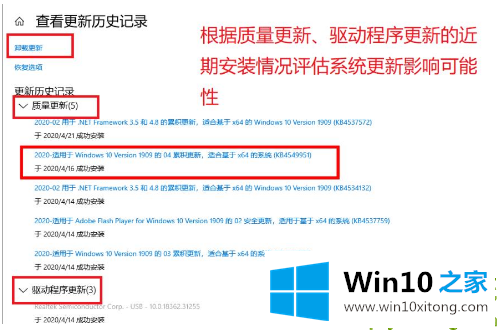
4、卸载完成后重新启动即可生效。
从上面的内容中我们可以看到详细的win10更新KB4549951怎么卸载的具体操作要领,我们非常感谢大家对我们网站的支持,谢谢。